Nel nostro articolo precedente abbiamo già discusso di "Come installare Katell su CentOS 7 Server '. Ora il nostro prossimo compito è scaricare i repository di Linux Server e creare il piano di sincronizzazione, quindi creare la chiave di attivazione e quindi registrare i client sul server katello utilizzando le chiavi di attivazione ed eseguire l'applicazione di patch ai server registrati da Katello Dashboard.
In questo tutorial scaricheremo i repository yum di CentOS 7.
Passaggi per scaricare e sincronizzare i repository CentOS 7 da Katello Dashboard
Quando installiamo katello, viene creata l'organizzazione e la posizione predefinite. Quindi, prima di procedere, creiamo prima un'organizzazione con il nome "Operazioni" e manterrà la posizione predefinita così com'è.
Accedi alla dashboard –> Seleziona "Organizzazione predefinita ” e fai clic su 'Gestisci organizzazione '.
Per creare una nuova organizzazione , fai clic su "Nuova organizzazione" opzione. Specifica il nome secondo le tue esigenze
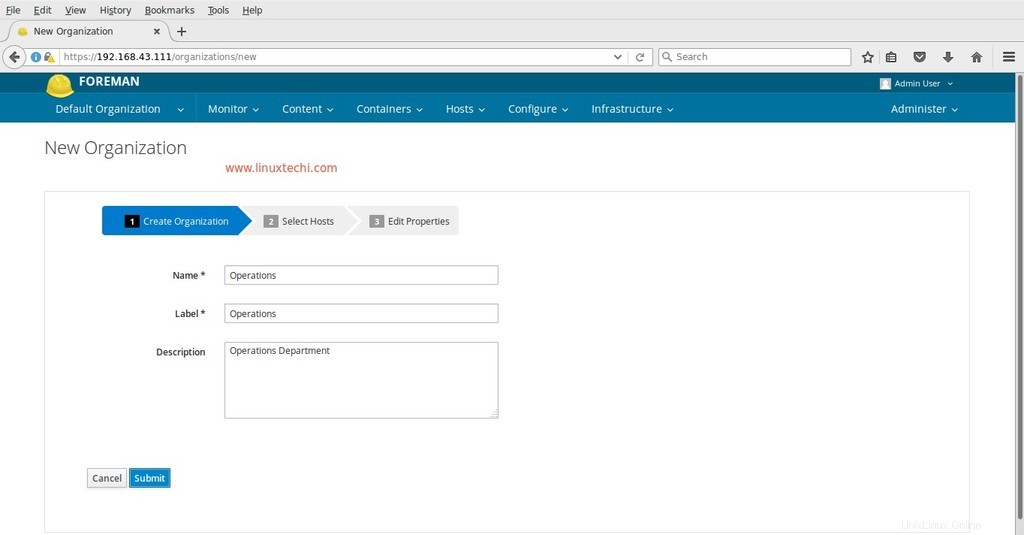
fai clic su "Invia '
Nella finestra successiva, fai clic su "Procedi con la modifica ' opzione poiché in questo momento non abbiamo host.
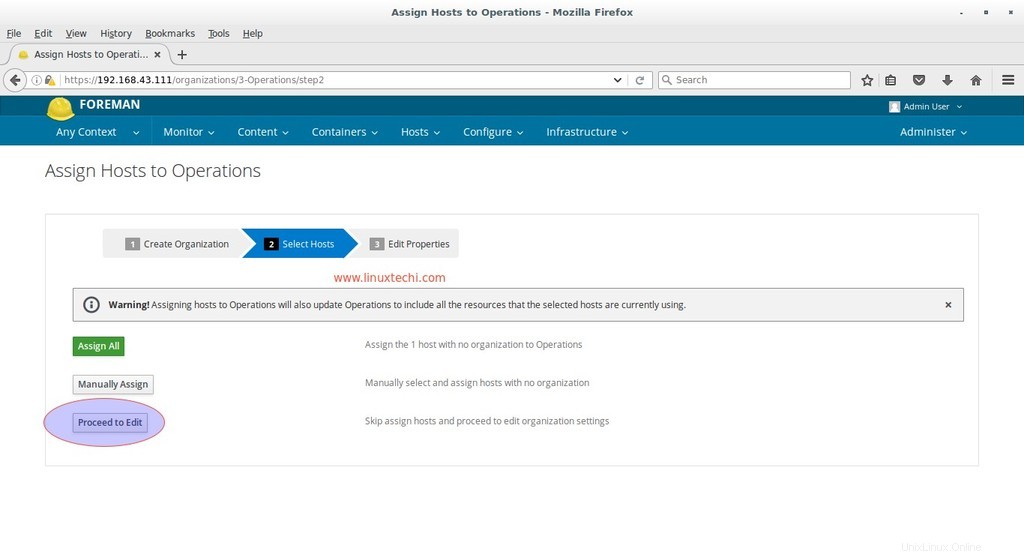
Quindi, infine, fai clic su Invia nella finestra successiva.
Ora in poi, qualunque cosa facciamo nella dashboard, assicurati di utilizzare "Operazioni ' Organizzazione. Quindi vai alla scheda Organizzazione e seleziona "Operazioni '
Per prima cosa creiamo le chiavi GPG per i repository yum di CentOS 7. Scarica la chiave GPG di CentOS 7 dall'URL "http://mirror.centos.org/centos/" Oppure usa il comando wget sotto
[email protected]:~/Desktop$ wget http://mirror.centos.org/centos/RPM-GPG-KEY-CentOS-7
Ora dai Contenuti Scheda —> Seleziona Chiavi GPG —> fai clic su "Nuova chiave GPG '
Specificare il nome chiave, nel mio caso lo metto come "CentOS_7_GPG ' e carica la chiave CentOS 7 RPM scaricata sopra.
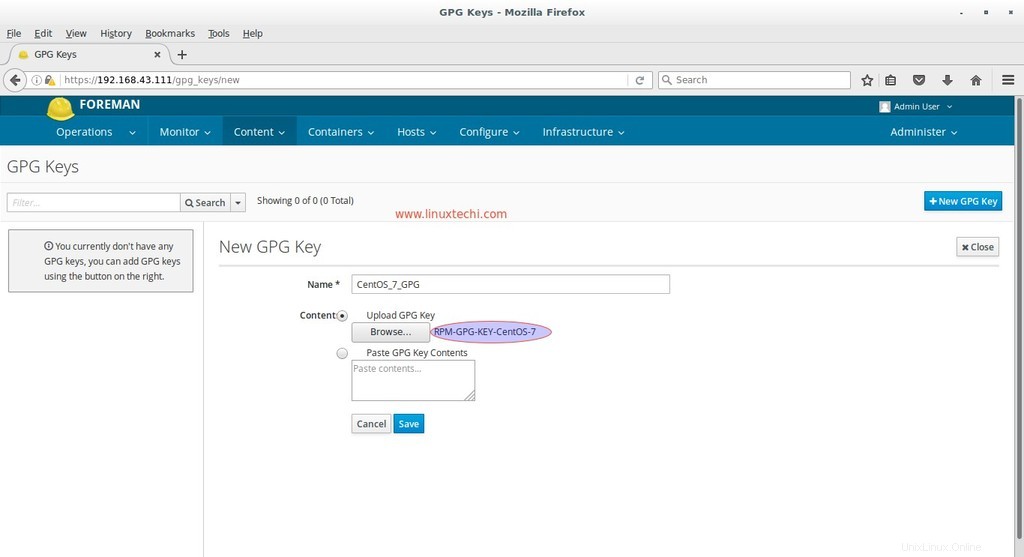
Fare clic su Salva.
Creiamo il piano di sincronizzazione per i repository. Dai Contenuti Seleziona la scheda "Sincronizza piani ' e fai clic su 'Nuovo piano di sincronizzazione ' , Specifica il nome del piano di sincronizzazione, l'intervallo e l'ora di inizio secondo la tua configurazione
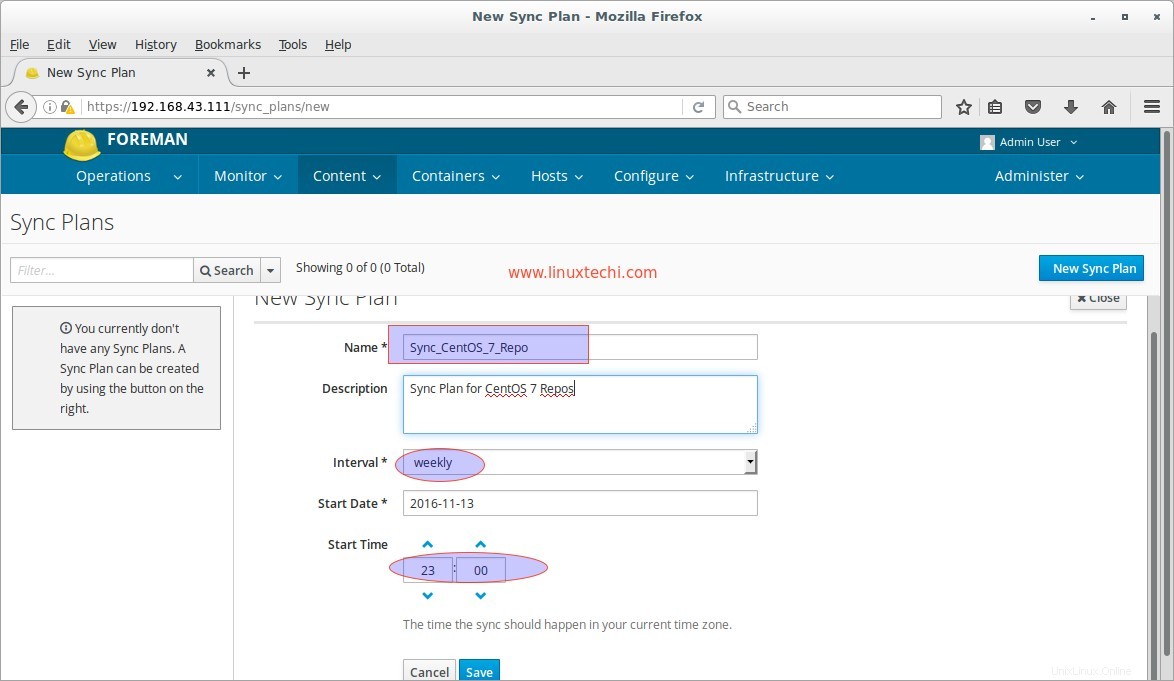
Fare clic su Salva
Ora dai Contenuti Nella scheda seleziona i Prodotti opzione e quindi fare clic su "Nuovo prodotto '.
Specifica il nome del prodotto e la sua etichetta verrà automaticamente impostata come per il nome del prodotto.
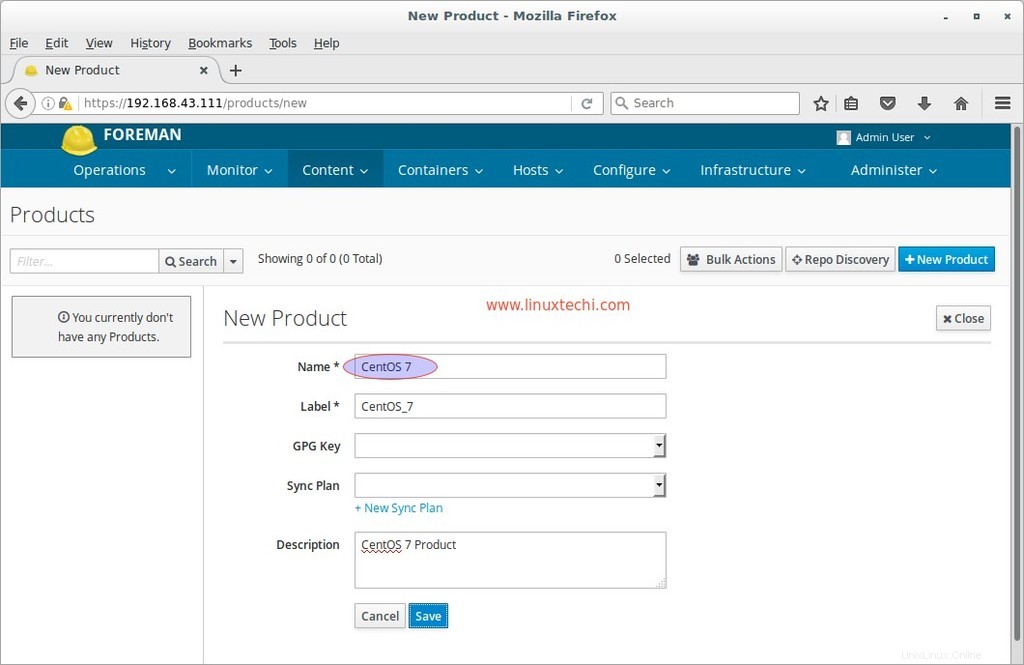
Fare clic su Salva e quindi otterremo la schermata seguente.
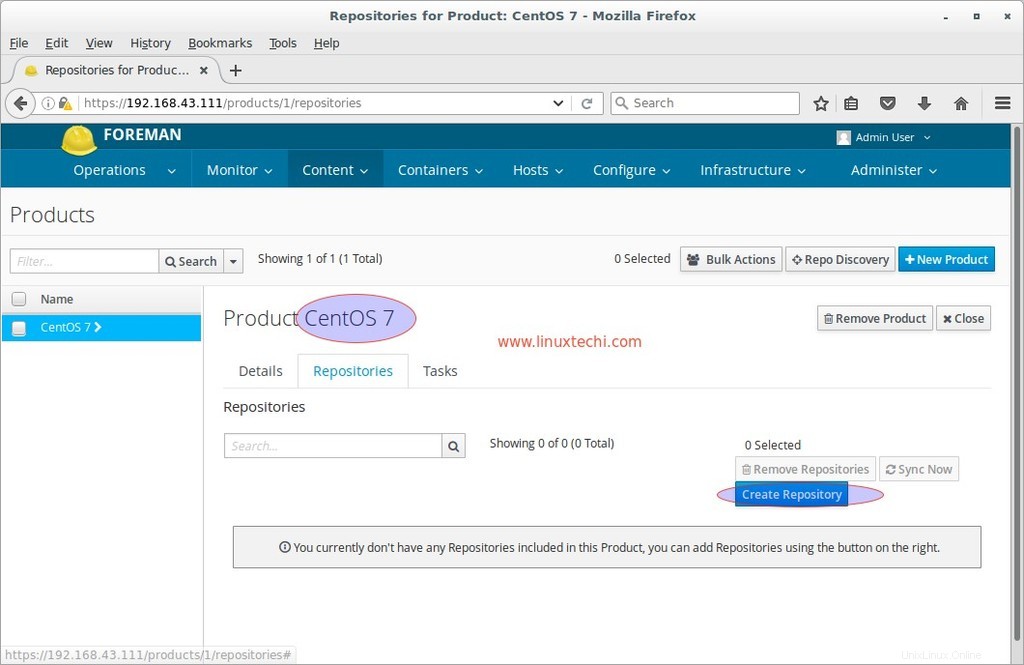
Ora fai clic su Crea repository.
Specifica quanto segue e lascia inalterati gli altri parametri.
- Nome =base_x86_64
- Etichetta =base_x86_64
- Tipo =yum
- url =http://mirror.centos.org/centos/7/os/x86_64/
- Politica di download =Immediato
- Chiave GPG =CentOS_7_GPG
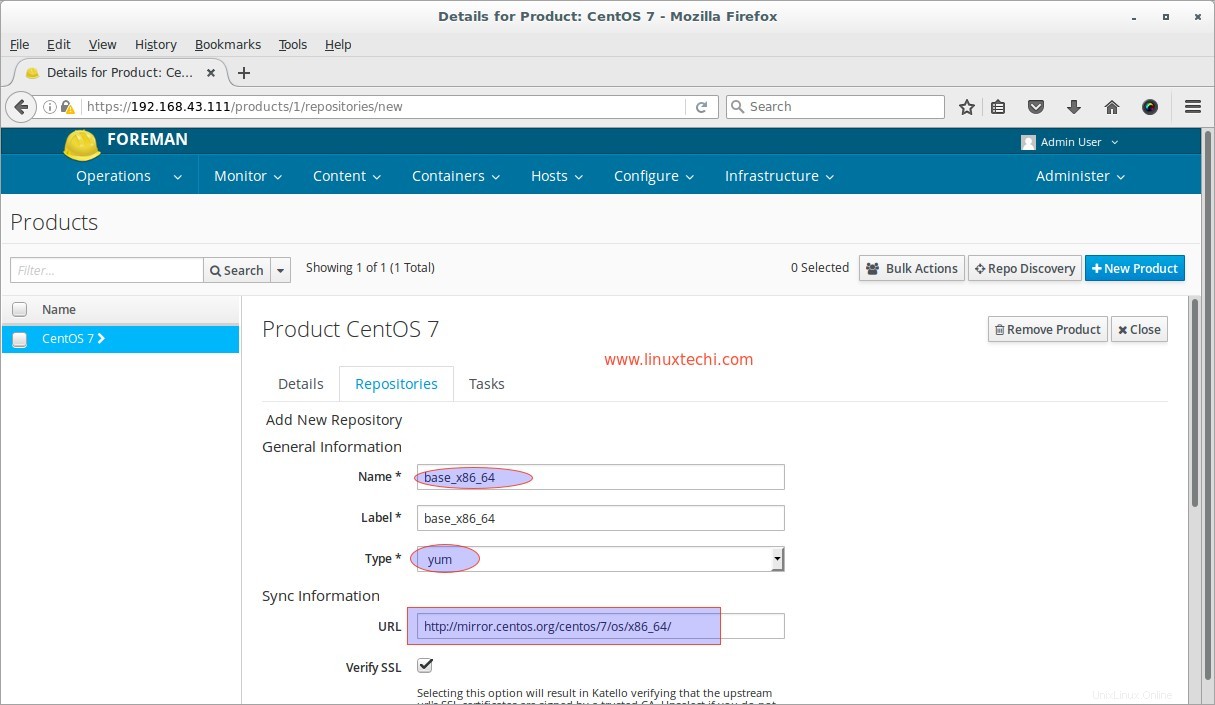
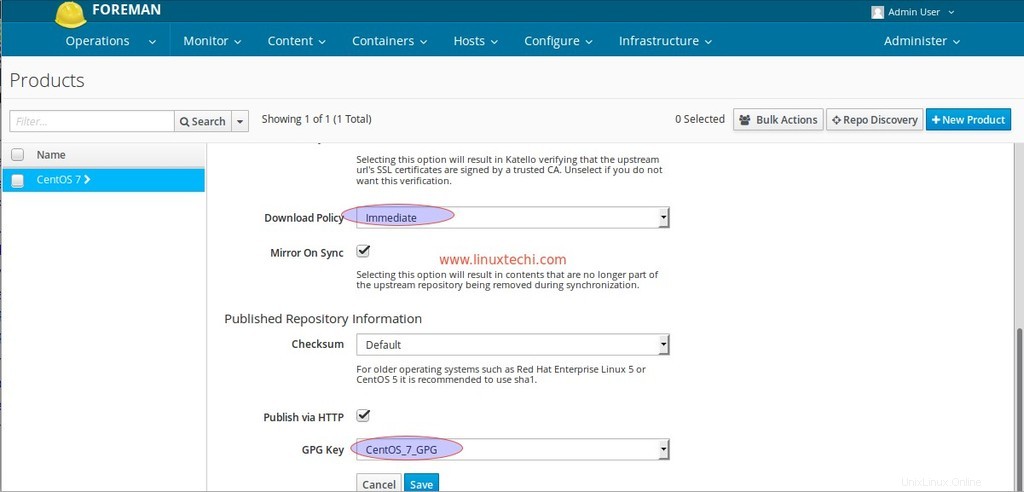
Fare clic su Salva
Nella finestra successiva, seleziona il repository e fai clic su "Sincronizza ora '
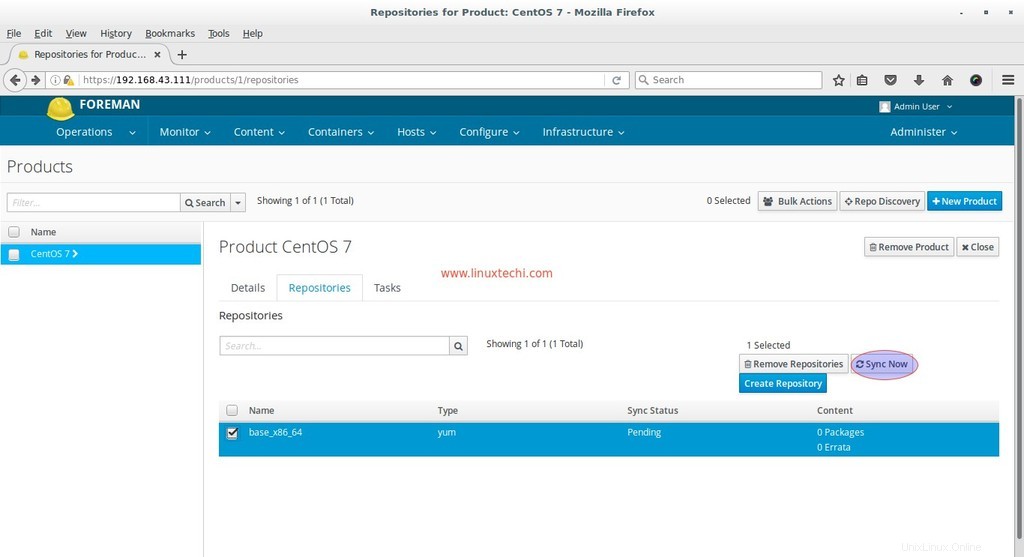
Allo stesso modo, crea altri due repository per aggiornamenti ed extra.
Per Repository degli aggiornamenti usa i dettagli sottostanti
- nome =aggiornamenti_x86_64
- tipo =gnam
- url =http://mirror.centos.org/centos/7/updates/x86_64/
- Politica di download =Immediato
- Chiave GPG =CentOS_7_GPG
Per archivio Extra usa i dettagli sottostanti
- nome =extra_x86_64
- tipo =gnam
- url =http://mirror.centos.org/centos/7/extras/x86_64/
- Politica di download =Immediato
- Chiave GPG =CentOS_7_GPG
Nota: Possiamo anche scaricare e sincronizzare il repository di personalizzazione ed EPEL facendo riferimento ai passaggi precedenti.
Monitoraggio e verifica dello stato di sincronizzazione dei repository.
Dai Contenuti Seleziona la scheda "Stato sincronizzazione". ' opzione
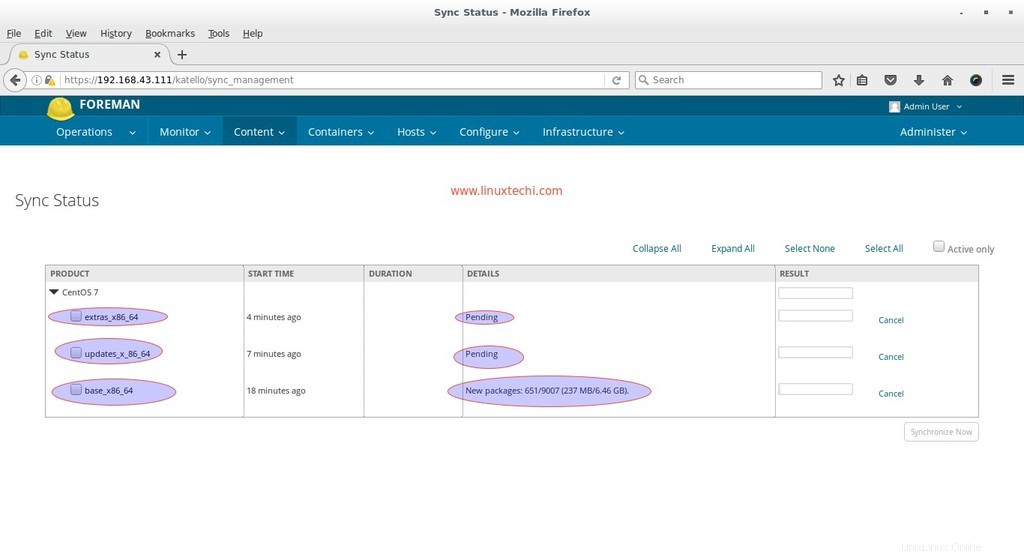
A seconda della velocità di Internet, scaricherà e sincronizzerà i repository. Una volta terminato, allega il piano di sincronizzazione al prodotto "CentOS 7 '
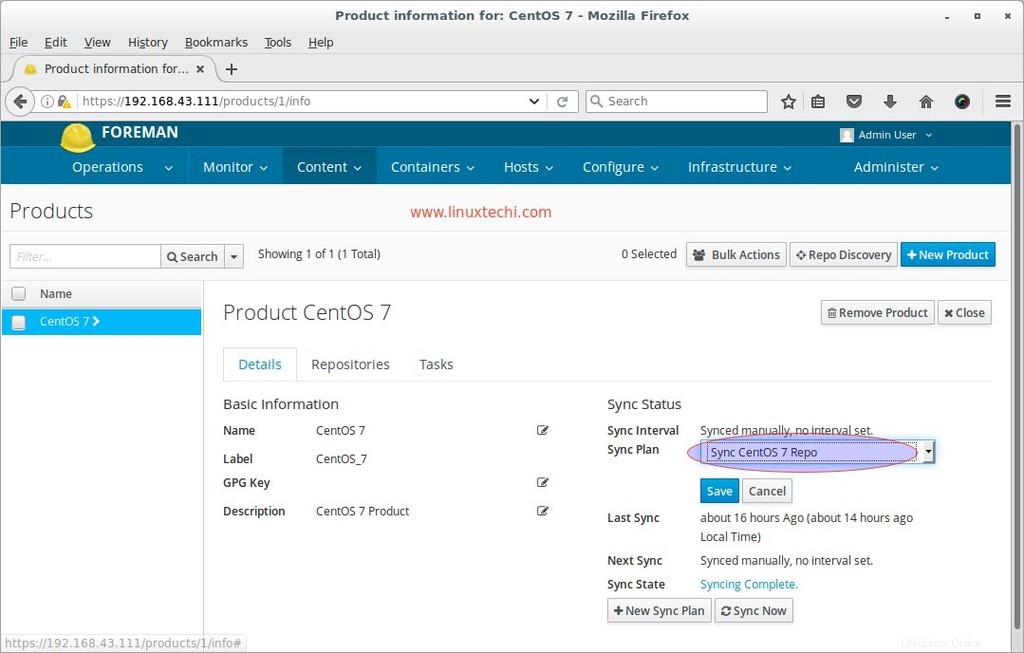
Fare clic su Salva.
In Katello per impostazione predefinita "Ambiente libreria ' viene creato durante l'installazione, possiamo creare un ambiente secondo il nostro requisito mantenendo la Libreria come Parent Env. In questo tutorial creerò sotto due ambienti e pubblicherò la visualizzazione del contenuto in questi ambienti.
- Non produzione
- Produzione
Vai a Contenuto Scheda -> Seleziona Ambiente del ciclo di vita –> Fare clic su Nuovo percorso ambientale
Specificare il nome dell'ambiente come "Non produzione '
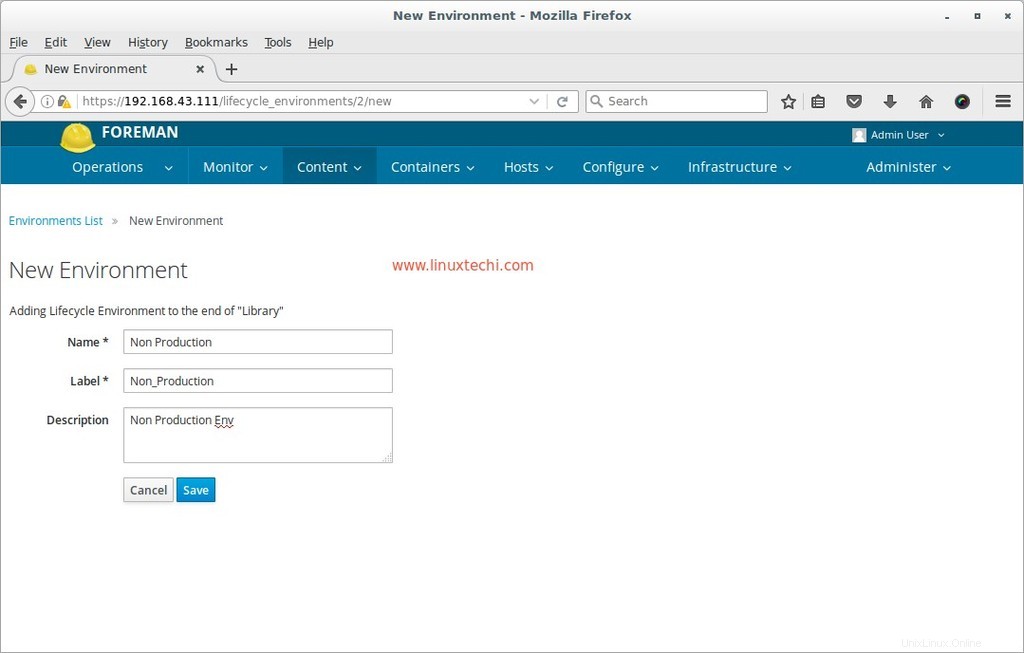
fai clic su Salva, allo stesso modo crea un altro ambiente con il nome "Produzione '
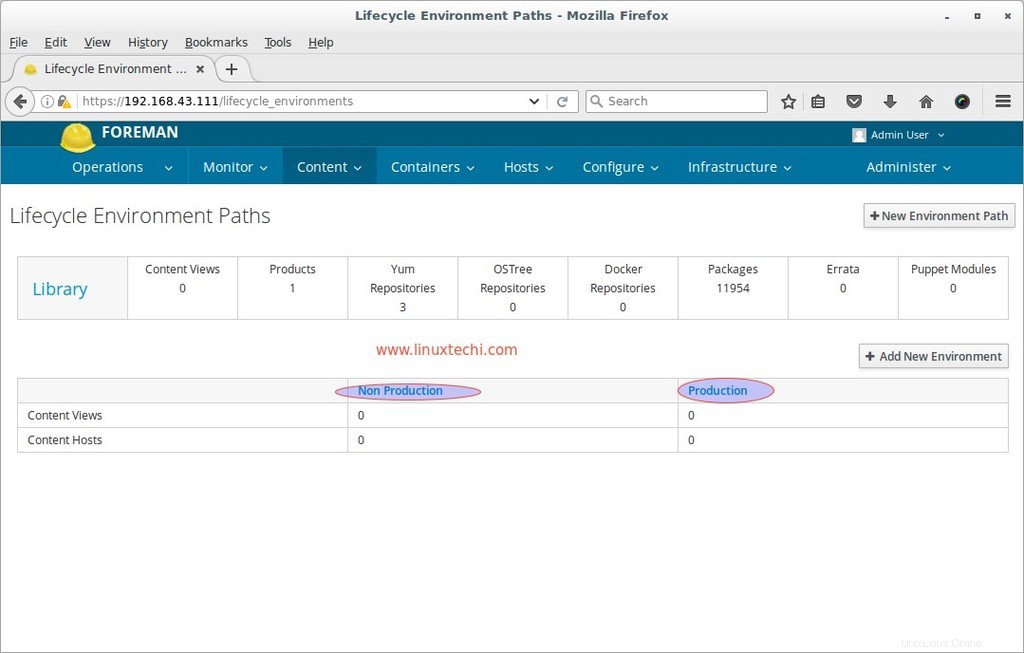
Ora creiamo la visualizzazione del contenuto e promuoviamola negli ambienti sopra creati.
Vai a Contenuto Scheda —> Seleziona Visualizzazioni di contenuto —> Fai clic su Crea nuova vista
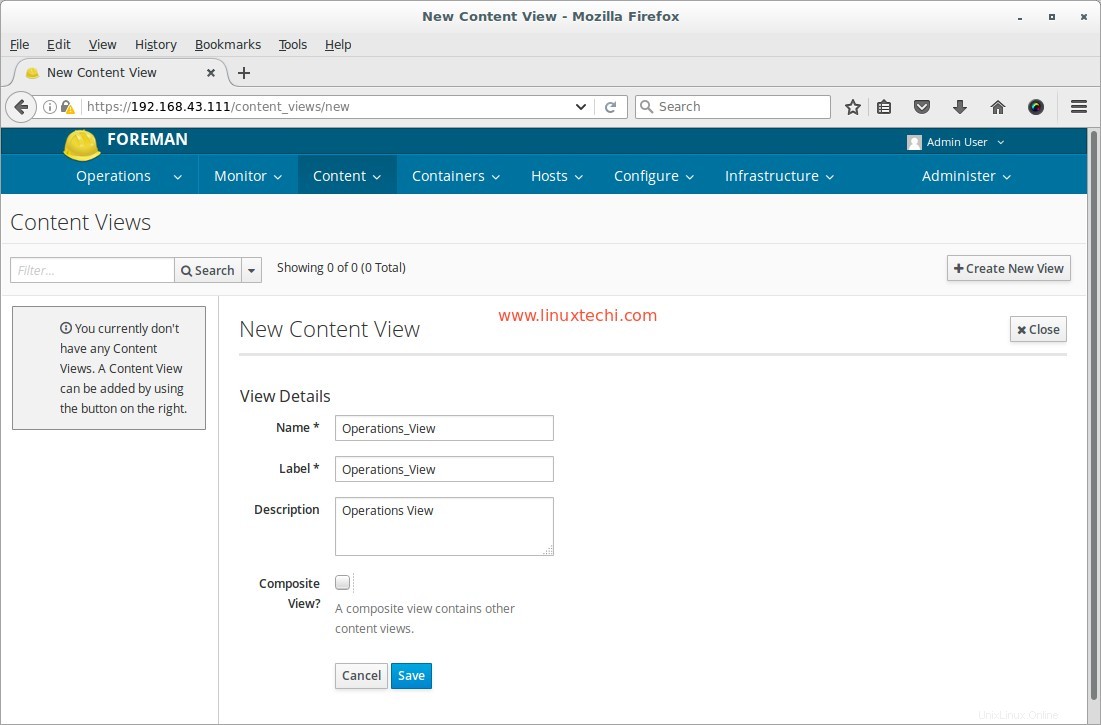
clicca su Salva
Ora seleziona i Repository che vuoi aggiungere a questa vista. Nel mio caso aggiungo tutti i repository.
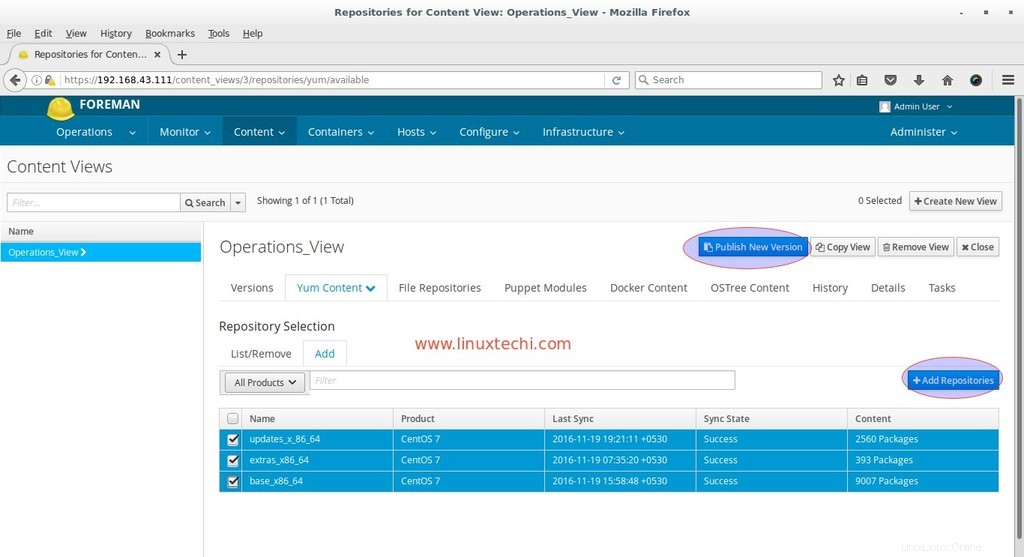
Dopo aver aggiunto i repository, quindi fare clic su "Pubblica nuova versione" , prima questa vista verrà promossa a Libreria Ambiente e quindi faremo clic su "Promuovi ' quindi seleziona ' Non produzione ' ambiente e, una volta fatto, promuoverlo nuovamente a Produzione Ambiente.
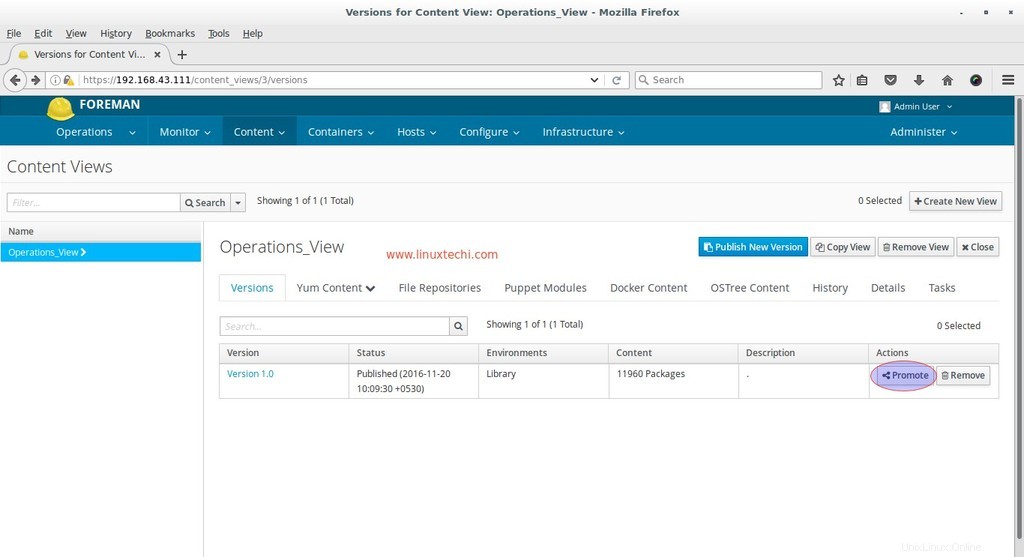
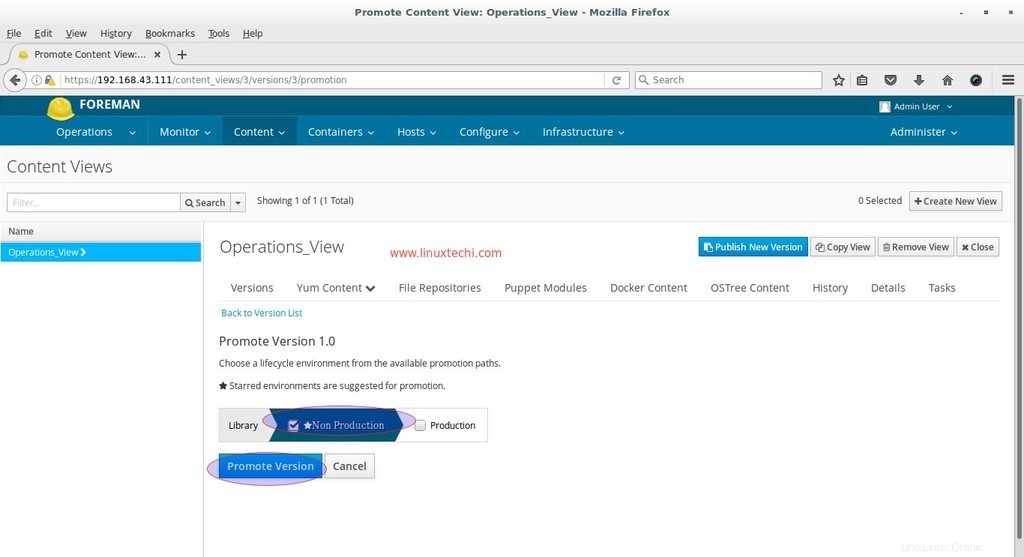
Allo stesso modo, ripeti gli stessi passaggi per promuovere la visualizzazione in Ambiente di produzione.
Creazione di chiavi di attivazione
A questo punto abbiamo scaricato i repository e creato le visualizzazioni del contenuto per i rispettivi ambienti. Ora è il momento di creare la Chiave di attivazione per la registrazione di client Linux su Katello Server .
Vai a Contenuto Scheda –> Seleziona Chiavi di attivazione –> fai clic su Nuova chiave di attivazione
Specificare il nome chiave, l'ambiente e la visualizzazione del contenuto in base alla configurazione.
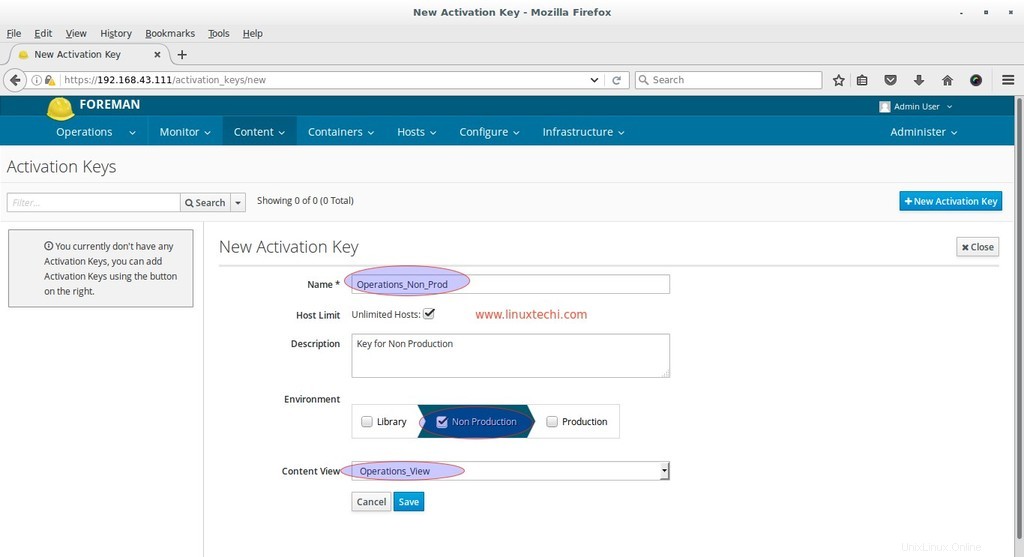
Fare clic su Salva
Ora vai su Abbonamento Scheda e aggiungi "CentOS 7 ' Prodotto e disabilita l'opzione di collegamento automatico
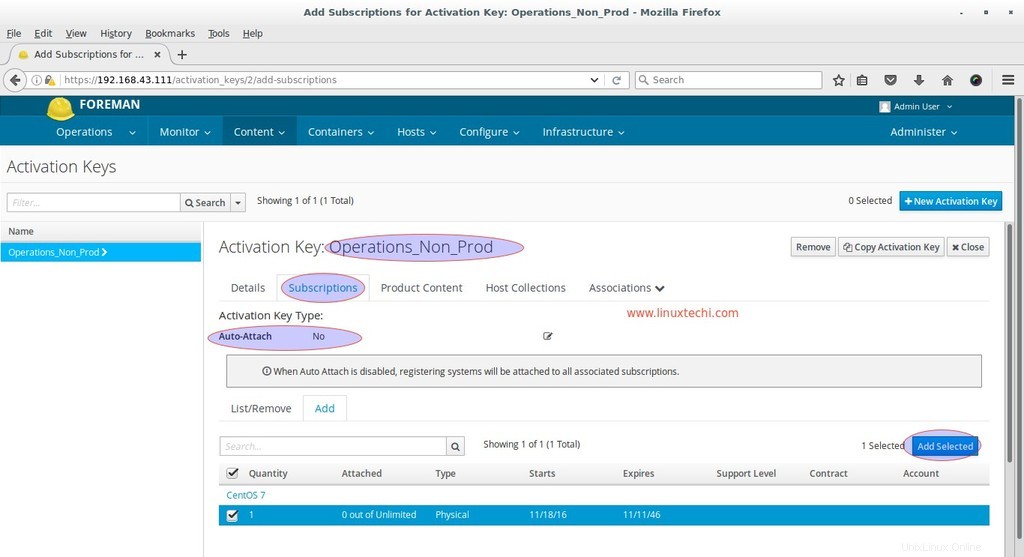
Una volta che hai finito con la chiave di attivazione. Ora inizia a registrare i server Linux su Katello.
Registra i client su Katello Server utilizzando le chiavi di attivazione
ssh il tuo server CentOS 7 che vogliamo registrare su Katello Server ed eseguire i seguenti passaggi dalla riga di comando.
Installa Subscription-manager utilizzando il repository centos esistente e bootstrap rpm dal tuo server katello
[[email protected] ~]# yum install subscription-manager [[email protected] ~]# rpm -ivh http://192.168.43.111/pub/katello-ca-consumer-katello.example.com-1.0-1.noarch.rpm
Ora esegui sotto il comando del gestore sottoscrizioni per registrare il server su katello.
[[email protected] ~]# subscription-manager register --org="Operations" --activationkey="Operations_Non_Prod" The system has been registered with ID: 7c0a6c2f-96f8-41b6-85e2-9765e0ec6ddf No products installed. [[email protected] ~]#
No Vai al dashboard di Katello, seleziona Operazioni come organizzazione.
Sotto gli Host Scheda —> Seleziona Host di contenuti
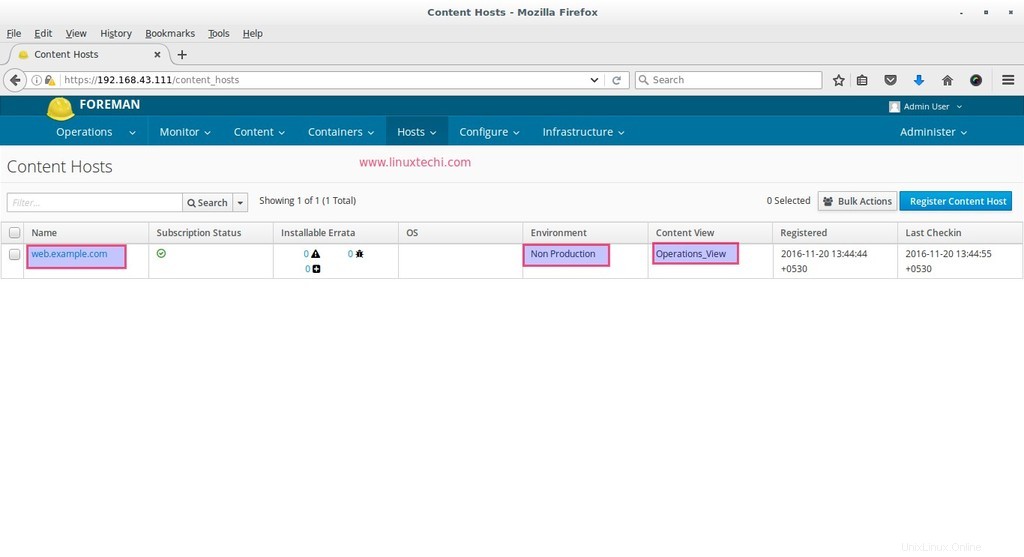
Come possiamo vedere, l'host o il server viene registrato automaticamente in Non produzione L'ambiente e il relativo contenuto La visualizzazione è Operation_view
Ora accedi nuovamente al Server (web.example.com) e verifica quali repository sono abilitati. Esegui i comandi seguenti.
[[email protected] ~]# subscription-manager repos --list
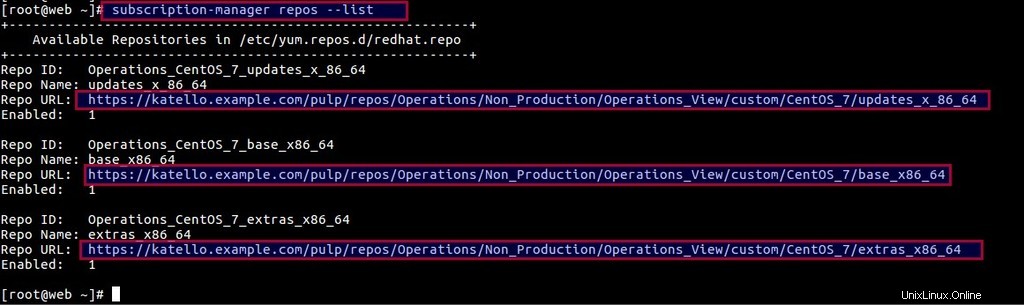
Puoi anche eseguire sotto il comando yum per verificare quali repository yum sono abilitati
[[email protected] ~]# yum repolist
Se vogliamo inviare gli aggiornamenti dalla dashboard di Katello ai suoi host di contenuti, è necessario installare il pacchetto katello-agent sui client di registrazione o sui relativi host di contenuti.
Il pacchetto dell'agente Katello non è disponibile nei repository CentOS 7 predefiniti , quindi imposta il repository dell'agente katello ed esegui il comando yum per l'installazione.
[[email protected] ~]# yum install -y http://fedorapeople.org/groups/katello/releases/yum/3.2/client/el7/x86_64/katello-client-repos-latest.rpm [[email protected] ~]# rpm -ivh https://dl.fedoraproject.org/pub/epel/epel-release-latest-7.noarch.rpm [[email protected] ~]# yum install katello-agent -y [[email protected] ~]# systemctl start goferd.service [[email protected] ~]# systemctl enable goferd.service
Nota : Una volta installato l'agente Katello, puoi spostare il repository CentOS 7 e katell-agent predefinito in un'altra posizione.
[[email protected] ~]# cd /etc/yum.repos.d/ [[email protected] yum.repos.d]# mv CentOS-* epel* katello-client.repo /mnt/ [[email protected] yum.repos.d]# yum clean all [[email protected] yum.repos.d]# yum repolist
Ora dovrebbero essere disponibili solo i repository dal tuo server Katello.
Da Katello Dashboard verifica se katello-agent è installato sull'host del contenuto.
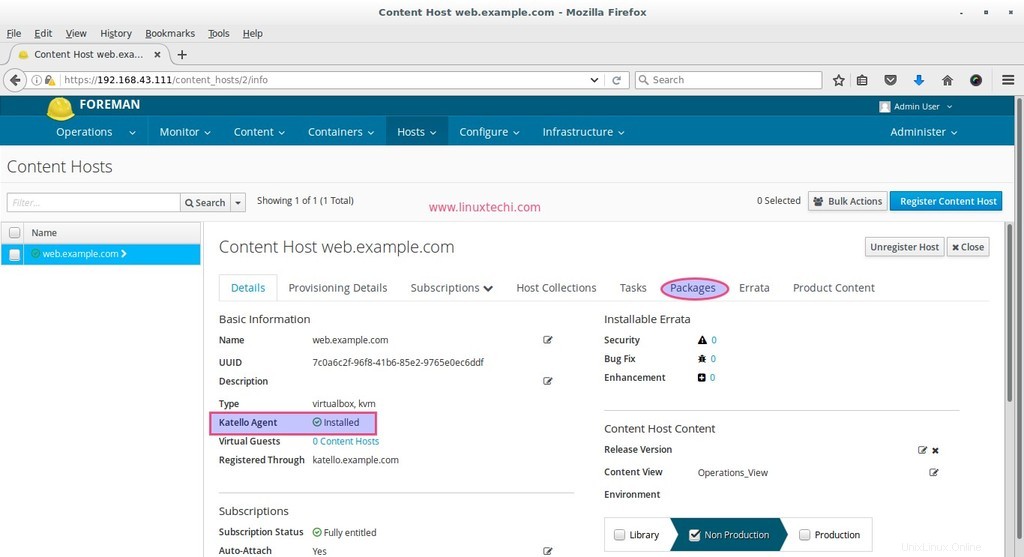
Da Pacchetti Tab ora possiamo gestire i pacchetti (come l'installazione, la rimozione e l'aggiornamento di particolari o elenchi di pacchetti)
Questo è tutto per questo articolo. Spero che tu abbia un'idea su come scaricare i repository e registrare il server Linux per l'applicazione di patch nella configurazione di Katello. Per favore condividi il tuo feedback e commenti 🙂